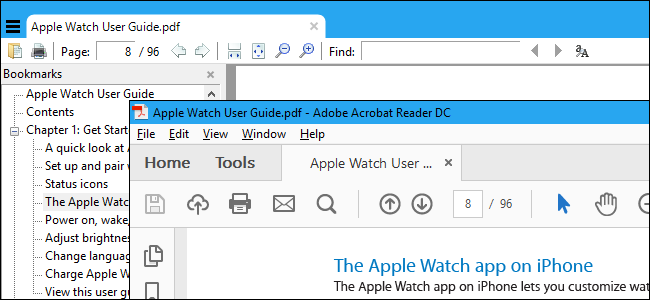Zda potřebujete zkontrolovat, jaké soubory bylynedávno otevřený ve vašem počítači z důvodu zálohování nebo pokud chcete vidět, co někdo jiný otevíral v počítači, nástroj OSFV se hodí. Dnes probereme, co tento nástroj je a jak jej můžete použít, abyste viděli, jaké soubory byly nedávno otevřeny ve Windows.
Co je zobrazení Otevřít uložení souborů?
Otevřete Uložit zobrazení souborů, které budeme označovat jakoOSFV je od této chvíle dalším skvělým obslužným programem Nirsoft. Přistupuje ke dvěma klíčům registru (OpenSavePidlMRU a OpenSaveMRU), které mu umožňují zobrazit úplný seznam všech souborů, které jste otevřeli v systému Windows.
Program zobrazí několik bitů informací o každém souboru, včetně:
- Název souboru
- Typ souboru (přípona souboru)
- Pořadí, ve kterém byly otevřeny
- Čas, kdy byl otevřen poslední soubor v daném formátu
- Čas a datum vytvoření a úpravy
- Velikost souboru
- Veškeré informace týkající se atributů souboru
Tento program funguje na 32bitovém nebo 64bitovém systému Windows.
Stahování programu
Až budete připraveni začít, budete musetstáhnout obslužný program OSFV z webových stránek společnosti Nirsoft. Jednoduše přejděte do dolní části stránky a stáhněte si 32bitovou nebo 64bitovou verzi programu založenou na operačním systému.
Po stažení programu vytvoříme na ploše složku s názvem OSFV a do této složky rozbalíme soubory ze složky zip.

Používání OSFV
Po úspěšném extrahování souborů stačí pouze dvakrát kliknout na soubor „OpenSaveFilesView.exe“ a počkat, až se program načte.

Nyní se možná ptáte, co jiného můžete udělat. Popravdě řečeno, s tímto nástrojem nemůžete dělat nic jiného než prohlížet nedávno přístupné soubory, informace s nimi související a exportovat kopii shromážděných informací.
Prohlížení naposledy otevřených dokumentů
Řekněme například, že jste někoho chytilipočítač a tvrdí, že právě používali internet, ale nevěříte jim. Když jsou pryč, můžete spustit tento nástroj a zkontrolovat naposledy přístupné soubory.
Začněte dvojím kliknutím na sloupec „Otevřený čas“ tak, aby šipka směřovala dolů. Uvidíte soubory, podle nichž byly naposledy otevřeny.

Jak je vidět na obrázku výše, naposledy přístupnými soubory byly tři obrazové soubory, textový soubor, textový dokument a flash video soubor.
Důkaz o úpravě souboru
Nyní řekněme například, že to chcete dokázatněkoho, koho jste v poslední době neupravovali žádné soubory. Začněte kliknutím na sloupec „File Modified Time“, dokud šipka nebude směřovat dolů jako předtím.

Jak vidíte na tomto obrázku, jsou čtyři souboryuvedeny jako naposledy změněné. Pokud chcete někomu dokázat, že soubor .tif a první slovo nebyly změněny, můžete podržet tlačítko „Ctrl“ a vybrat soubory. Řekněme také, že chcete ukázat, že k souboru FLV byl nedávno přistupován. Postupujte stejným způsobem, dokud nevyberete své tři soubory.

Nyní, když jste vybrali soubory, klikněte natlačítko uložení, jak je znázorněno na obrázku výše. Jakmile se objeví dialogové okno pro uložení, vyberte umístění pro uložení a pojmenujte textový dokument. V tomto příkladu to budeme nazývat „Důkazy“. Všimněte si, že výchozí umístění pro uložení je stejná složka, kde je aplikace.
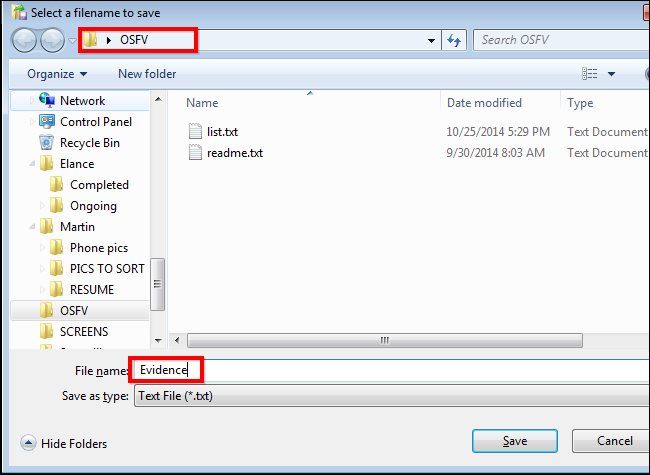
Nyní otevřete dokument a podívejte se na podrobnosti našich důkazů. Přejděte na soubor a dvakrát na něj klikněte.
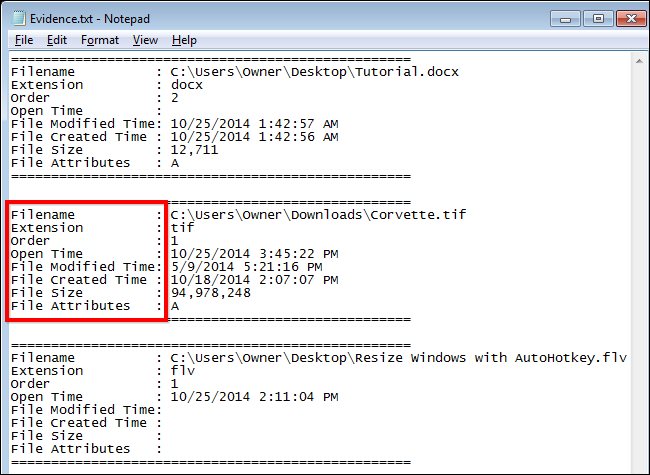
Každý dokument obsahuje úplný seznam podrobností.
Možnosti jazyka
Open Save Files View je také k dispozici ve čtyřechdalší jazyky: holandština, němčina, řečtina a ruština. Chcete-li nainstalovat jazyky, jednoduše klikněte na odkaz pro jazyk, který chcete stáhnout soubor zip. Rozbalte soubor „opensavefilesview_lng.ini“ a přesuňte jej do instalační složky programu. V tomto případě bude složka, do které ji přesuneme, „OSFV“ na ploše.

Jakmile to provedete, můžete znovu spustit program Open Save Files View a uvidíte program ve vybraném jazyce. V tomto případě je to v holandštině.
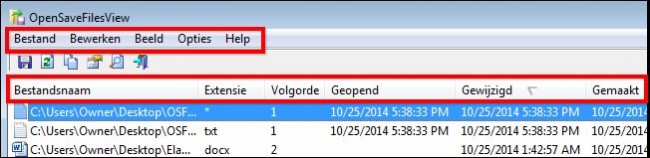
Chcete-li odebrat jazykovou sadu a vrátit se k výchozí angličtině, jednoduše smažte jazykový soubor ze složky Otevřít zobrazení uložených souborů pomocí spustitelného souboru a znovu spusťte program.

Image Credit: Theen Moy na Flickru